2021/09/25

Windowsには欠かせない電卓アプリ
Windows10からかなり進化していますよ
sponsored link
電卓アプリの場所
電卓アプリはWindowsアクセサリの中には入っていません。
スタートメニュー > すべてのアプリ >1番下までスクロール(漢字へジャンプでもOK)するとあります。
デザインの変更
今までの電卓に比べ、今回からフラットデザインが導入されたシンプルなものになりました。
長年慣れ親しんだデザインが変わってしまったのは残念ですが、このデザイン悪くないですよ。スッキリしていて読みやすい印象があります。
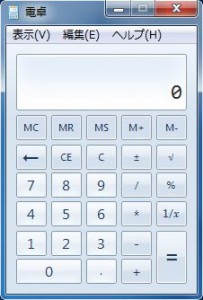
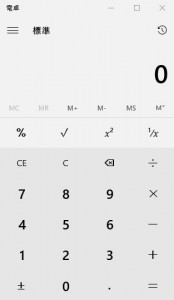
機能の追加
Windows8では標準の電卓機能に加え、関数電卓とプログラマー用の電卓がありました。
使う方にとっては便利だったと思います。
今回はそれに加え、コンバーターという機能が追加されています。
コンバーターは、単位の変換をしてくれます。
体積・長さ・温度・エネルギー・面積・速度・時間・パワー・データ・圧力・角度と多彩なメニューが用意されています。
例えば1ポンドは何キロ?とか1ヤードは何メートル?など常に必要ではないのですが、たまに遭遇すると困りますよね。
Googleでは1ヤードと検索すると検索結果に0.9144 メートルと表示してくれます。
インターネットに接続されている環境では大変便利です。
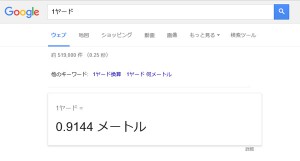
同じことが電卓でも出来るようになりました。
データはバイト数とビット数の変換や1MBは何KBなども出来ますので大変便利です。
1MB=1,000KBで表示されるのは納得がいきませんが…
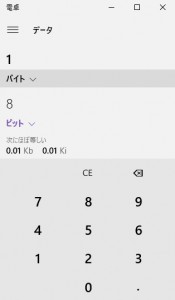
面白いのは次にほぼ等しいと書かれている部分
他の単位で見るとこれくらいだよと書かれているのですが、物質に例えてあるものもあります。
4.7GB=0.93DVD、500平方メートルは0.05サッカー場など分かりやすいような分かりにくいような表現ですが、ちょっと面白いですね。

使い方
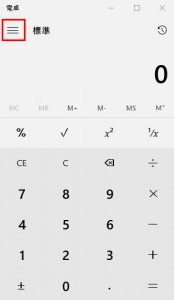
赤枠で囲った部分をクリックするとモードの変更ができます。
ここで関数電卓やコンバーターを選択します。
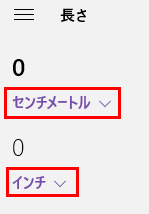
コンバーターの場合は調べたい単位をそれぞれ選択します。
赤枠部分をクリックすることで単位の変更ができます。
上から下でも下から上でも変換結果が出ますので便利ですよ。
画像では上の0が太字になってます。これは現在選択されている入力項目です。
下の単位の方で入力したければ、下の0の部分をクリックすれば下が太字になります。
計算結果を素早くwordやexcell、テキストなどに入力するには計算結果の数字部分を右クリックします。
コピーと貼り付けのメニューが出ますのでコピーができます。
電卓アプリは複数起動することもできますので、複雑な計算が苦手という方や計算結果を比較したい場合は複数起動してそれぞれで計算できて便利ですよ。
下の画像はiPhone5s 32GBからiPhone6s 64GBへのMNP・機種変更した場合の計算結果
(下取りあり、キャンペーン割引あり、月々サポートなどの24か月分の割引を合計した端末実質価格。auのみプランの割引は含まれていません。)
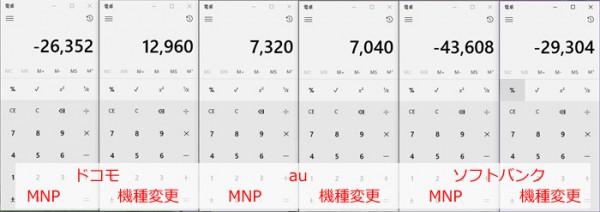
こんな感じで計算結果を比べることができるのも便利ですよね。
windows10の電卓、ぜひ利用してみてください。















![belkinの3in1充電器買う価値あり[MagSafe対応] belkinの3in1充電器買う価値あり[MagSafe対応]](https://newtemi.com/wp-content/uploads/2021/09/210928-1-150x150.jpg)



![[TWS]完全ワイヤレスイヤホン MEES Audio M1 購入・レビュー [TWS]完全ワイヤレスイヤホン MEES Audio M1 購入・レビュー](https://newtemi.com/wp-content/uploads/2018/05/180506-1-07-150x150.jpg)















